Necesitas ayuda? acá te explicamos cómo reportar una solicitud de asistencia.
En Binaps es muy importante garantizar y asegurar mediante un mecanismo independiente, la trazabilidad y gestión referente a las incidencias que tengan nuestros clientes durante el uso de la plataforma.
Casos Binaps es una herramienta desarrollada en un ambiente de colaboración para gestionar los incidentes reportados, bajo esta premisa se han definido tres criterios de priorización los cuales son muy importantes en el momento que los deba clasificar:

Los incidentes que se reporten por este medio deben corresponder para la aplicación en ambiente productivo, no aplica para ambientes de prueba o en las fases de implantación del proyecto.
1. Acceso a la Plataforma y al Módulo
Se debe acceder al siguiente enlace:
URL: https://itsolutions.binaps.cloud/itsolutions/
El sistema solicitará usuario y contraseña:

En el primer ingreso el sistema solicitará cambio de contraseña:

Para acceder al módulo de reporte, se debe dar clic en Inicio para que se realice el despliegue de los módulos de la suite; posterior, ingresar a Casos Binaps:

2. Reporte del Caso
Para registrar la incidencia se debe dar clic en Reportar, opción que se encuentra ubicada al lado izquierdo.


Para el registro del caso, se debe tener en cuenta:
Los campos Proceso responsable, Regional responsable, Centro de operación responsable y Responsable de atención, la plataforma los selecciona de manera automática.
En el campo Clasificación, se debe seleccionar la prioridad de acuerdo con los niveles de servicio establecidos (ANS).
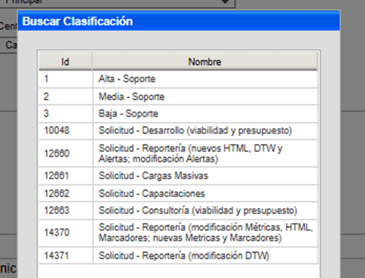
En el campo Descripción, especificar con el mayor nivel de detalle la situación presentada (módulo, ID y nombre del usuario a quien le ocurre la novedad, paso a paso para llegar al error, ID del formulario particular con el que se puede replicar la incidencia, etc.). Se recomienda tomar pantallas y anexarlas en la opción Adjuntar un archivo, con el objetivo que el personal de Binaps lo revise y pueda tener elementos de análisis para el diagnóstico y solución.
En la opción Campos del registro - Módulo, se debe seleccionar el módulo de la suite en donde ocurre la incidencia.
Como último paso, dar clic en Grabar y de esta manera el caso llegará a la bandeja del consultor asignado para la gestión.
3. Seguimiento del Caso
Con el código del caso reportado el cuál se genera de manera automática, realizar la búsqueda en la plataforma en la opción de Enviados, Por Cerrar o haciendo uso del filtro por código:

Ingresar al caso desde la opción de Responder (icono flecha azul) y desplegar la opción Trazabilidad ubicada en la parte inferior del formulario:


En esta opción encontrará los registros de movimiento del caso, si hubo escalamiento interno para gestión y explicación de la solución brindada.
Cuando el caso ha sido finalizado, el usuario deberá realizar el cierre calificando su satisfacción con la solución otorgada. Si en 5 días calendario posterior a la finalización no ha sido calificado, la plataforma realizará el cierre como Solución Satisfactoria cerrado automáticamente.
Ingresar a la opción Por cerrar:

En el caso a calificar dar clic en la opción Calificación y Cierre:

Posterior, calificar la satisfacción con respecto a la solución de la incidencia, colocando los comentarios relacionados al motivo de calificación y dar clic en Cerrar: